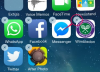เครดิตรูปภาพ: รูปภาพ Justin Sullivan / Getty ภาพข่าว / Getty
iPhone จะเก็บรายชื่อคนที่คุณสามารถโทรหาได้ในแอป Contacts ที่ซึ่งข้อมูลมากมายเกี่ยวกับแต่ละคนสามารถเก็บไว้ได้ การลบข้อมูลทั้งหมดนี้เพื่อให้เห็นเฉพาะหมายเลขโทรศัพท์ในแอป Contacts จำเป็นต้องแก้ไขข้อมูลทั้งหมดนอกเหนือจากหมายเลขโทรศัพท์ การแก้ไขสามารถทำได้บน iPhone และใช้เวลาเพียงไม่กี่นาที ไม่มีรายชื่อติดต่ออื่นในแอปรายชื่อติดต่อที่ได้รับผลกระทบ และคุณสามารถกู้คืนข้อมูลติดต่อทั้งหมดได้ในภายหลังหากต้องการ
ขั้นตอนที่ 1
ปลุก iPhone โดยคลิกปุ่ม "สลีป/ปลุก" ที่มุมขวาบน ปัดตัวเลื่อนไปทางขวาเพื่อไปจากหน้าจอ "splash" ไปที่หน้าจอ "Home"
วิดีโอประจำวันนี้
ขั้นตอนที่ 2
ดาวน์โหลดโปรแกรมจัดการ iPhone ลงบนเดสก์ท็อปของคอมพิวเตอร์ เช่น โปรแกรม iTunes ฟรีที่ทำงานได้ทั้งบน Mac และ PC (ดูลิงก์ในแหล่งข้อมูล) ดับเบิลคลิกที่ไอคอนของโปรแกรมจัดการ iPhone เมื่อดาวน์โหลดเสร็จแล้ว ทำตามคำแนะนำในเมนูเพื่อติดตั้งโปรแกรมจัดการ iPhone ลงในฮาร์ดไดรฟ์ของคอมพิวเตอร์ รีสตาร์ทพีซีหลังจากการติดตั้งเสร็จสิ้น
ขั้นตอนที่ 3
เชื่อมต่อขั้วต่อ iPhone ของสายเคเบิลเชื่อมต่อ iPhone กับ iPhone เชื่อมต่อปลายอีกด้านของสายเคเบิลเชื่อมต่อ iPhone เข้ากับพอร์ต USB บนคอมพิวเตอร์ ดับเบิลคลิกที่ไอคอนของโปรแกรมจัดการ iPhone เพื่อเปิดใช้งาน
ขั้นตอนที่ 4
ใช้เมาส์คลิกหนึ่งครั้งบนไอคอนของ iPhone ที่ปรากฏทางด้านซ้ายของหน้าจอหลักของโปรแกรมจัดการ iPhone คลิกขวาที่ไอคอน iPhone และเลือก "สำรองข้อมูล" จากไฟล์ป๊อปอัป รอในขณะที่โปรแกรมจัดการ iPhone สำรองข้อมูลผู้ติดต่อระหว่างข้อมูลอื่นๆ จาก iPhone ไปยังฮาร์ดไดรฟ์ของคอมพิวเตอร์ ใช้ข้อมูลสำรองนี้กับโปรแกรมจัดการ iPhone เพื่อกู้คืนข้อมูลผู้ติดต่อทั้งหมดที่ถูกลบออกจากผู้ติดต่อในแอพ "Contacts" หากต้องการในภายหลัง
ขั้นตอนที่ 5
คลิกที่แท็บ "ข้อมูล" ที่ด้านบนของโปรแกรมจัดการ iPhone ยกเลิกการเลือกช่องกาเครื่องหมายทั้งหมดบนหน้าจอหลักของโปรแกรมจัดการ iPhone เพื่อไม่ให้การซิงค์กับ iPhone เปลี่ยนแปลงข้อมูลติดต่อที่บันทึกไว้ในไฟล์สำรองที่เพิ่งสร้างขึ้น ออกจากโปรแกรมจัดการ iPhone ถอดสายเชื่อมต่อ iPhone ออกจาก iPhone และจากพอร์ต USB บนคอมพิวเตอร์
ขั้นตอนที่ 6
แตะแอพผู้ติดต่อ แตะชื่อของบุคคลที่คุณต้องการแสดงหมายเลขโทรศัพท์เท่านั้น แตะ "แก้ไข" ที่มุมขวาบนของหน้าจอที่ปรากฏขึ้น
ขั้นตอนที่ 7
กดปุ่ม "-" สีแดงข้างทุกคอลัมน์ ยกเว้นคอลัมน์ที่มีหมายเลขโทรศัพท์ของบุคคลนั้น กดปุ่ม "ลบ" สีแดงที่ปรากฏที่ด้านขวาของแต่ละคอลัมน์เพื่อลบข้อมูลในคอลัมน์ แตะ "เสร็จสิ้น" ที่มุมขวาบน
เคล็ดลับ
ทำการสำรองข้อมูลครั้งที่สองของ iPhone โดยใช้โปรแกรมจัดการ iPhone เพื่อที่การสำรองข้อมูลครั้งแรกที่มีข้อมูลการติดต่อทั้งหมดจะไม่ถูกเขียนทับโดยการสำรองข้อมูลเพิ่มเติมโดยไม่ได้ตั้งใจ คุณยังสามารถค้นหาข้อมูลสำรองของ iPhone ได้โดยป้อนชื่อ iPhone ในช่อง "ค้นหา" ของคอมพิวเตอร์ จากนั้นคัดลอกไฟล์สำรองข้อมูลไปยังไฟล์อื่นหรือฮาร์ดไดรฟ์ที่สองเพื่อความปลอดภัย
คำเตือน
ข้อมูลติดต่อที่ยังไม่ได้สำรองข้อมูลและถูกลบจะต้องป้อนด้วยตนเองใน iPhone อีกครั้งหากต้องการให้มีข้อมูลดังกล่าวอีกครั้ง